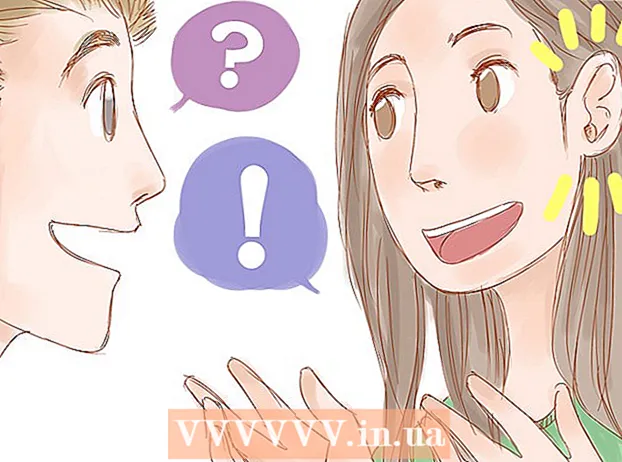రచయిత:
Lewis Jackson
సృష్టి తేదీ:
9 మే 2021
నవీకరణ తేదీ:
1 జూలై 2024
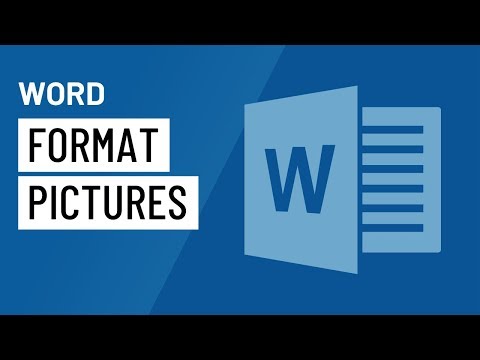
విషయము
మీ కంప్యూటర్లో, ఇమేజ్ ఫైల్లో చాలా విభిన్న పొడిగింపులు ఉంటాయి (ఫైల్ ఎక్స్టెన్షన్స్ అని కూడా పిలుస్తారు). ఫైల్ ఫార్మాట్ మీరు ఫైల్ను తెరవడానికి లేదా సవరించడానికి ఉపయోగించే సాఫ్ట్వేర్ను నిర్ణయిస్తుంది మరియు ఫైల్ ఎక్స్టెన్షన్ ("." తర్వాత భాగం) ఇమేజ్ ఫార్మాట్ను నిర్ణయిస్తుంది. చిత్రాలతో పనిచేసేటప్పుడు, కొన్నిసార్లు ఫైళ్ళను క్రొత్త ఆకృతికి మార్చడం అవసరం, కాబట్టి దీనికి కొన్ని విధానాలను నేర్చుకోవడం చాలా అవసరం! JPEG (JPG ఆకృతి మాదిరిగానే) మీరు ఉపయోగించాలనుకునే ప్రసిద్ధ ఫోటో పొడిగింపు.
దశలు
4 యొక్క విధానం 1: డిఫాల్ట్ ఫోటో ఎడిటింగ్ సాఫ్ట్వేర్ను ఉపయోగించండి
చిత్ర ఫైల్ను తెరవండి. మీరు ఇమేజ్ ఫైల్ను మరొక ఫార్మాట్కు మార్చాల్సిన అవసరం వచ్చినప్పుడు, ఆపరేటింగ్ సిస్టమ్ యొక్క డిఫాల్ట్ ఇమేజ్ ఎడిటింగ్ సాఫ్ట్వేర్ను ఉపయోగించడం సులభమయిన మార్గం. విండోస్లో "పెయింట్" మరియు మాక్లో "ప్రివ్యూ" వాడండి.
- ఒకే ఫైల్ పొడిగింపుకు JPG మరియు JPEG రెండు వేర్వేరు పేర్లు అని గమనించండి. సాఫ్ట్వేర్ యొక్క డ్రాప్-డౌన్ మెనులో మీరు ఈ 2 పేర్లలో ఒకదాన్ని ఎంచుకోవచ్చు.
- కొన్ని ఇతర ప్రోగ్రామ్లను ఉపయోగించడం సాధ్యమే - మీరు తరచుగా ఉపయోగించే సాఫ్ట్వేర్లో చిత్రాన్ని తెరవండి, మీకు తెలియకపోతే, మీ కంప్యూటర్లోని డిఫాల్ట్ ఎంపికలను తనిఖీ చేయడానికి డబుల్ క్లిక్ చేసి ప్రయత్నించండి.

మెను ఎగువన "ఫైల్" ఎంచుకోండి. మీ ఫైల్ ఎంపికకు అనుగుణంగా డ్రాప్-డౌన్ మెను మీరు చూస్తారు.
చిత్ర ఫైల్ను సేవ్ చేయండి లేదా ఎగుమతి చేయండి. మీరు ఫైల్ యొక్క క్రొత్త సంస్కరణను సేవ్ చేసినప్పుడు, ఫార్మాట్ మార్చబడుతుంది. ఇది ఉపయోగకరంగా ఉంటుంది ఎందుకంటే ఏదైనా తప్పు జరిగితే మీరు అసలు ఫైల్ను సేవ్ చేయవచ్చు. ప్రక్రియను కొనసాగించడానికి మీరు "ఇలా సేవ్ చేయి" లేదా "ఎగుమతి" (Mac లో) ఎంచుకోవాలి.- సాఫ్ట్వేర్ యొక్క కొన్ని సంస్కరణల్లో, మీరు మొదట ఫైల్ యొక్క "కాపీ" (కాపీ చేయండి) ఆపై కొత్త ఫార్మాట్లో కాపీని "సేవ్" చేయాలి.

ఫైల్ పేరు మార్చండి మరియు తిరిగి ఫార్మాట్ చేయండి. ఫైల్ పేరు మరియు పొడిగింపు / ఆకృతిని సర్దుబాటు చేయడానికి మిమ్మల్ని అనుమతించే క్రొత్త విండో కనిపిస్తుంది. "ఫార్మాట్" లేదా "టైప్ గా సేవ్ చేయి" డ్రాప్-డౌన్ మెనులో, మీరు ".jpeg" (".webp" అని కూడా పిలుస్తారు) తో సహా 12 ఎంపికలను చూస్తారు.- కావాలనుకుంటే ఫైల్ లేదా ఫైల్ స్థానానికి పేరు మార్చండి, మీరు ఫైల్ను సులభంగా యాక్సెస్ కోసం డెస్క్టాప్లో సేవ్ చేయవచ్చు.
- మీరు మార్చాలనుకుంటున్న పొడిగింపు డ్రాప్-డౌన్ మెనులో లేకపోతే, మరొక ఎడిటింగ్ సాఫ్ట్వేర్ను ఉపయోగించడానికి ప్రయత్నించండి (ఉదాహరణకు ఫోటోషాప్) లేదా వేరే పద్ధతిని ప్రయత్నించండి.
ఫైల్ను సేవ్ చేయండి. మీ కంప్యూటర్లోని ఫైల్ పేరు, పొడిగింపు మరియు స్థానాన్ని నిర్ణయించిన తరువాత, "సేవ్" క్లిక్ చేయండి. అసలైనదాన్ని సేవ్ చేస్తున్నప్పుడు ఫైల్ను కొత్త ఫార్మాట్కు మార్చే చర్య ఇది.
- "ప్రివ్యూ" సాఫ్ట్వేర్ (మరియు ఇతరులు) బహుళ ఫైల్లను మార్చగలదు - మీరు మార్చాలనుకుంటున్న ఫైల్ను హైలైట్ చేయండి మరియు ఎంపికలను చూడటానికి కుడి క్లిక్ చేయండి.
4 యొక్క విధానం 2: ఇమేజ్ ఆకృతిని మార్చడానికి సాఫ్ట్వేర్ను ఉపయోగించండి
సరైన సాఫ్ట్వేర్ను కనుగొనండి. డిఫాల్ట్ ఫోటో ఎడిటింగ్ సాఫ్ట్వేర్ ప్రాథమిక ఫార్మాట్ మార్పులను చాలా చేయగలదు. మీరు చేయలేకపోతే, దీన్ని చేయడంలో మీకు సహాయపడటానికి సాఫ్ట్వేర్ కోసం ఇంటర్నెట్లో శోధించండి. "ఎక్స్టెన్షన్ ఎ టు ఎక్స్టెన్షన్ బి" అనే కీవర్డ్ని కనుగొని, నిర్దిష్ట ఫైల్ ఫార్మాట్ను శోధన ప్రశ్నకు మార్చండి.
- ఉదాహరణకు, "doc to pdf" లేదా "jpg to gif" అనే కీవర్డ్ కోసం శోధించడం వల్ల అనేక ఉచిత ఆన్లైన్ కన్వర్టర్లు వస్తాయి.
మీ ఫోటోను అప్లోడ్ చేయండి. చాలా మార్పిడి సేవలు ఉచితంగా మరియు మీ పరికరానికి డౌన్లోడ్ చేయబడతాయి. మార్చడానికి ఫోటోలను అప్లోడ్ చేయడానికి మిమ్మల్ని అనుమతించే సేవను కనుగొనండి.
సూచనలను అనుసరించండి. కొన్నిసార్లు మార్పిడి పేజీ ఆ స్థానానికి మారిన తర్వాత ఫైల్ను పంపడానికి ఇమెయిల్ను ఎంటర్ చేయమని అడుగుతుంది. కాకపోతే, మీరు కొంతసేపు వేచి ఉండి, ఆపై ఫైల్ను నేరుగా డౌన్లోడ్ చేసుకోవచ్చు.
- ఫైళ్ళను మార్చడానికి ఫీజులు లేదా వ్యక్తిగత సమాచారం కోసం మీకు వసూలు చేసే వెబ్సైట్ల పట్ల జాగ్రత్తగా ఉండండి - ఇమెయిల్ చిరునామా తప్ప ఎక్కువ సమాచారం ఇవ్వవలసిన అవసరం లేని అనేక ఉచిత సేవలు ఉన్నాయని గుర్తుంచుకోండి.
4 యొక్క విధానం 3: ఫోన్లో ఫోటో ఆకృతిని మార్చండి
ఇమేజ్ ఫార్మాట్ మార్పిడి యొక్క అప్లికేషన్ అధ్యయనం. మీరు Android మరియు iOS అనువర్తన స్టోర్ రెండింటిలో కొన్ని అనువర్తనాలను కనుగొంటారు. మొత్తం నాణ్యతను అంచనా వేయడానికి మరియు మీ చిత్రాలు సురక్షితంగా ఉన్నాయని నిర్ధారించడానికి డౌన్లోడ్ చేయడానికి ముందు వ్యాఖ్యల ద్వారా తప్పకుండా చదవండి.
చిత్ర మార్పిడి అనువర్తనాన్ని డౌన్లోడ్ చేయండి. ఎంచుకున్న తర్వాత, మీ పరికరానికి అనువర్తనాన్ని డౌన్లోడ్ చేయండి. మీరు ఇమేజ్ ఫైల్ను డౌన్లోడ్ చేసుకోవాలని సిఫార్సు చేయబడింది (ఇది ఇప్పటికే డౌన్లోడ్ చేయకపోతే) మరియు అది పరికరంలో ఎక్కడ నిల్వ చేయబడిందో గుర్తుంచుకోండి. కొన్ని అనువర్తనాలు ఫోటోను స్వయంచాలకంగా గుర్తించగలవు, మరికొన్ని ఫోటోలను మీరే గుర్తించవలసి ఉంటుంది.
చిత్రాలను మార్చండి. మీ మొబైల్ పరికరానికి డౌన్లోడ్ చేసిన తర్వాత, మీరు ఇమేజ్ ఫార్మాట్ను మార్చడానికి అనువర్తనాన్ని తెరిచి సూచనలను పాటించాలి. ప్రకటన
4 యొక్క విధానం 4: ఫైల్ పొడిగింపులను మాన్యువల్గా మార్చండి
ఫైల్ను కనుగొనండి. ఇమేజ్ ఫైళ్ళ కోసం, మీరు ఫైల్ పేరు మార్చడం ద్వారా ఫార్మాట్ మార్చవచ్చు (ఉదాహరణకు అసలు పొడిగింపును తొలగించి బదులుగా వేరేదాన్ని టైప్ చేయండి). ప్రస్తుత ఫార్మాట్ ఫైల్ విషయాలను యాక్సెస్ చేయకుండా నిరోధిస్తుంటే ఇది గొప్ప ఆలోచన ("చెల్లని ఫైల్ ఫార్మాట్" దోష సందేశం కనిపిస్తుంది.
- ఫైల్లను తెరవడానికి మీరు ఏ సాఫ్ట్వేర్ను ఉపయోగించాలో అర్థం చేసుకోవడానికి కంప్యూటర్లు ఫైల్ ఎక్స్టెన్షన్స్ను సంక్షిప్తీకరణగా ఉపయోగిస్తాయి. ఫైల్ పొడిగింపులను మీరే మార్చేటప్పుడు జాగ్రత్తగా ఉండండి మరియు ఏదైనా చేసే ముందు ఎల్లప్పుడూ బ్యాకప్ చేయండి.
- ఈ పద్ధతి చిత్ర నాణ్యతను తగ్గించగలదు. మీరు ఫోటో ఎడిటింగ్ సాఫ్ట్వేర్ను ఉపయోగించాలి.
ఫైల్ పొడిగింపులను కనిపించేలా చేయండి. మీ సెట్టింగులను బట్టి, ఫైల్ పొడిగింపు ప్రదర్శన (ఫైల్ పేరులోని చుక్క తర్వాత 3 అక్షరాలు) సాధారణ ఫైల్ ప్రదర్శనలో కనిపించకపోవచ్చు. విండోస్లో, మీరు "ఫోల్డర్ ఎంపికలు" క్రింద "వీక్షణ" టాబ్ను సర్దుబాటు చేయాలి. ఇది "స్వరూపం మరియు వ్యక్తిగతీకరణ సెట్టింగులు" విభాగం క్రింద ఉంది. Mac లో, ఫైల్ పొడిగింపులను తీసుకురావడానికి "అధునాతన ఫైండర్ ప్రాధాన్యతలు" కోసం చూడండి.
- ఫైల్ పొడిగింపు గురించి మరియు అది ఎలా ప్రదర్శించబడుతుందనే దాని గురించి మరింత వివరమైన సమాచారం కోసం, మీరు ఫైల్ పొడిగింపును మార్చడం అనే వ్యాసాన్ని చూడవచ్చు.
ఫైల్ పేరు మార్చండి. చిత్రంపై కుడి-క్లిక్ చేసి, "పేరు మార్చండి" ఎంచుకోండి. పాత పొడిగింపును తీసివేసి, క్రొత్త దానితో భర్తీ చేయండి.
- ఉదాహరణకు, ఫైల్ పేరు "myimage.png" అయితే మీరు దానిని "myimage.webp" గా మార్చవచ్చు, ఇప్పుడు మీ కంప్యూటర్ దీనిని ".webp" ఫార్మాట్ ఫైల్గా పరిగణిస్తుంది.
సలహా
- ఫైల్ ఎక్స్టెన్షన్స్ కేస్ సెన్సిటివ్ కాదు, అయినప్పటికీ వాటిని చిన్న కేసులో వ్రాయడం సాధారణ సమావేశం.
- .webp మరియు.jpeg లు ఆధునిక ఆపరేటింగ్ సిస్టమ్లలో పరస్పరం మార్చుకోగలిగే ఫార్మాట్. 3-అక్షరాల పొడిగింపులను మాత్రమే అనుమతించే కొన్ని ఆపరేటింగ్ సిస్టమ్లపై సమావేశం నుండి తేడా వస్తుంది.
హెచ్చరిక
- అసలు చిత్రాన్ని ఓవర్రైట్ చేయవద్దు - తారుమారు చేయడానికి ముందు చిత్రాన్ని ఎల్లప్పుడూ బ్యాకప్ చేయండి లేదా కాపీ చేయడానికి క్రొత్త ఫైల్ను "ఇలా సేవ్ చేయి" ఎంచుకోండి.
నీకు కావాల్సింది ఏంటి
- ఆకృతిని మార్చడానికి చిత్ర ఫైల్
- కంప్యూటర్
- ఫోటో ఎడిటింగ్ సాఫ్ట్వేర్ (పెయింట్, ప్రివ్యూ, ఫోటోషాప్ మొదలైనవి)